Zápis nových účtovných operácií do pokladne uskutočňujeme po voľbe pridanie, kedy sa na obrazovke objaví formulár pokladničného dokladu.
Najprv sa však objaví nasledujúce okno:

Tieto údaje vypĺňame pred zadávaním dokladu, nakoľko v pokladničnom doklade sú na konci formulára. Keďže máme možnosť ukončiť zadávanie skôr, ako sa na dané položky pri vypĺňaní formulára dostaneme (čo aj v praxi používame, nakoľko to zrýchľuje zadávanie pokladničného dokladu), tieto už pri vyplňovaní formuláru budú uvedené. Každý nasledujúci zadávaný pokladničný doklad už bude obsahovať tieto údaje až dovtedy, kým sa nevrátime do ponuky pokladne.
Následne sa na obrazovke objaví formulár pokladničného dokladu:
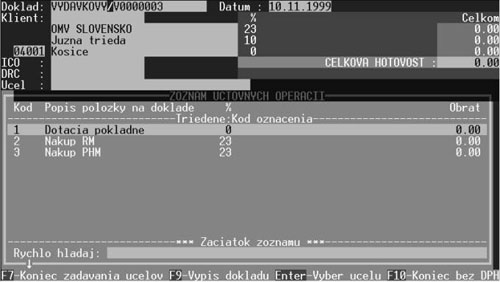
Doklad prepíname klávesou medzerník. Môže byť výdavkový, alebo príjmový. Najvhodnejšie je mať nastavené číslovanie dokladu v
Module číselníky, Číselníky OBECNÉ, Definícia
číselných radov evidencií. Ak tak máme urobené, program sám vygeneruje číslo pokladničného dokladu.
Dátum, zadáme dátum dokladu.
Klient, vyberieme z Adresára dodávateľov a odberateľov po stlačení klávesy
F6. Program preskočí všetky položky klienta a presunie sa na položku účel. Ak chceme hodnoty klienta opraviť, vrátime sa šípkou hore na príslušnú položku. Klienta môžeme zadať aj bez toho, aby sme ho vyberali z Adresára dodávateľov a odberateľov.
Účel, zadáme účel dokladu. Toto je hlavný účel dokladu. Po zadaní tochto účelu prejdeme do dolného okna, v ktorom zadávame účely dokladu.
Nachádzame sa v rolovacom okne, kde zadávame účely pokladničného dokladu. V tomto okne môžeme cez klávesy:
F3 - opraviť účel
F5 - pridať nový účel
F8 - vymazať účel
Ak stlačíme klávesu ENTER, objaví sa následovná ponuka. Jej vypĺňanie závisí od toho, ako nastavíme hodnoty v
Nastaveniach spôsobu vedenia evidencie pokladne:

Po zadaní všetkých hodnôt program zaktualizuje rozpis DPH, a my môžeme zadávať daľší účel dokladu. Ak sme zadali všetky účely dokladu, stlačíme klávesu
F7, a program prejde do okna s rozpisom DPH.
Hodnoty DPH a základy DPH môžeme zmeniť, alebo potvrdiť. Po ukončení zadávania program zobrazí práve zadané hodnoty:
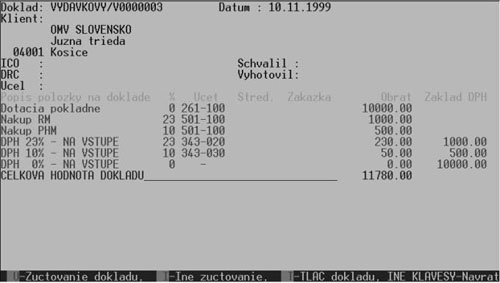
Z tejto obrazovky môžeme vytlačiť pokladničný doklad stlačením klávesy
"T", tak ako je to popísané na spodnej lište.
Pri tlači pokladničného dokladu následovné otázky závisia od toho, ako máme spôsob tlače pokladničných dokladov nastavený v
Nastavení spôsobu tlače pokladničných dokladov.
Po stlačení hocijakej klávesy sa doklad zaeviduje a program automaticky prejde k zadávaniu nového dokladu.